QQ输入法的功能十分强大,因此一直深受广大用户们的喜爱。那么,windowsxp系统下该如何将qq输入法设为默认输入法呢?下面,系统城小编就为大家分享下具体操作方法。有同样需求的朋友们,都可以一起来看看!
推荐:xp64位纯净版系统下载
具体如下:
1、打开电脑之后在右下方有个小键盘,当你使用输入法的时候会变成输入法。右键点击一下小键盘,小键盘上方会出来设置,如下图所示,点击设置进入。
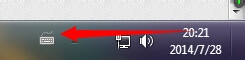
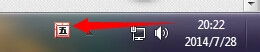
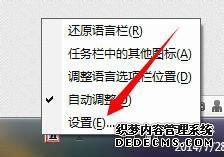
2、进入之后你会发现有很多的输入法,或许你的没有多少,但我的比较多的,如下图所示:
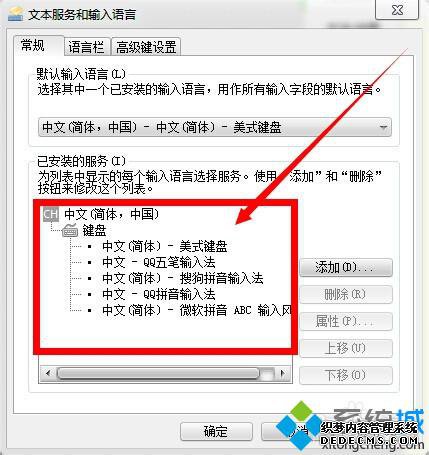
3、把光标放在输入法上点击一下你会发现原来可以删除的,不动的不可以删除的,把不要的输入法删除了,美式键盘无法在这里进入删除的,删除之后如下图所示:
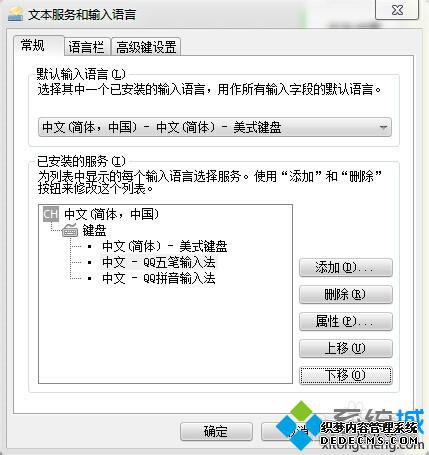
4、把默认的调到最高,然后就成了默认的输入法了,记得要保存,否则不生效。
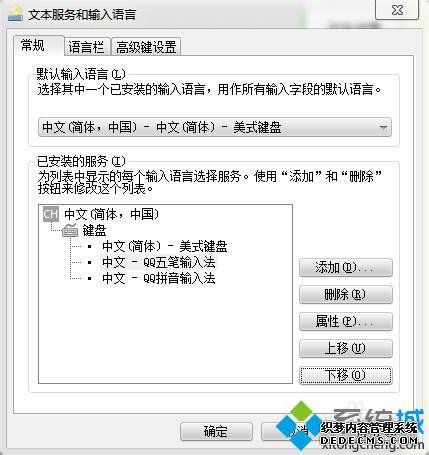
xp系统将qq输入法设为默认输入法的方法就为大家介绍到这里了。希望本教程能够帮助到所有有需要的朋友们!
------相关信息------



